当遇到“Word已停止工作”的问题时,最简单的三个步骤是:1. 关闭并重启Word;2. 检查并更新Office;3. 修复Office安装。这里,关键的一点是检查并更新Office。软件崩溃是由于版本过旧或存在未修复的漏洞。打开Word后,点击“文件”菜单,选择“账户”,查看更新选项。有可用更新,按照提示进行更新,可以解决许多兼容性和功能性问题,确保你使用的是最新版本的Word。这样不仅可以避免崩溃,还可以享受新特性和更好的稳定性。
一、关闭并重启Word
当Word出现故障时,第一步应尝试关闭并重新启动应用程序。许多软件问题可以通过简单的重启来解决。关闭Word时,确保保存所有未保存的文档。Word无法正常关闭,可以使用任务管理器强制结束进程。重启后,观察问题是否仍然存在。
二、检查并更新Office
如前所述,保持Office的最新状态非常重要。通过定期检查更新,不仅可以解决已知的bug,还能提高软件的稳定性和安全性。在更新时,确保你的网络连接正常,并按照提示完成更新过程。更新结束后,重启Word,观察问题是否得到解决。
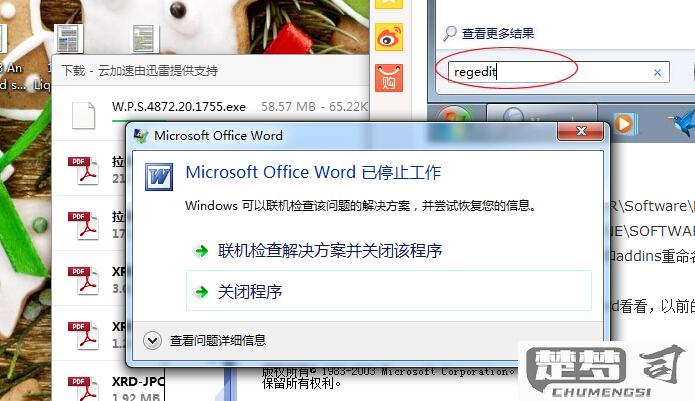
三、修复Office安装
以上两个步骤都未能解决问题,可以尝试修复Office安装。在控制面板中找到“程序和功能”,选择Microsoft Office,点击“更改”选项。在弹出的窗口中选择“快速修复”或“在线修复”。快速修复会自动检查和修复文件,而在线修复则会下载最新文件,过程较长,但能解决更多复杂问题。
相关问答FAQs
问:如何知道Word是否需要更新?
答:可以通过打开Word,点击“文件”>“账户”,在“产品信息”部分查看是否有更新提示。有,建议立即进行更新。
问:修复Office安装需要多长时间?
答:快速修复只需几分钟,而在线修复需要更长时间,取决于电脑性能和网络速度。建议在空闲时间进行此操作。
问:以上步骤都无法解决问题,应该怎么办?
答:问题仍然存在,可以考虑卸载并重新安装Office,或者联系微软客服寻求进一步支持。确保在此之前备份所有重要文档。
